将powerpoint演示文稿转换为图片,能够更直观地展示内容,方便分享与传播,有效提升信息传递的效率。
1、 打开PowerPoint软件,点击左上角的Office按钮图标。

2、 在下拉菜单中选择“另存为”,然后点击“其他文件类型”。

3、 在保存类型选项中进行格式选择。
4、 选取“JPEG 文件交换格式”作为输出格式。
5、 指定保存路径,并输入文件名称后点击保存。

6、 在弹出的提示窗口中,选择“每张幻灯片”以导出全部页面为独立图片。

7、 转换完成后,系统会自动生成一个包含所有图片的文件夹。

8、 原有的PPT幻灯片现已成功转换为多张图片文件。
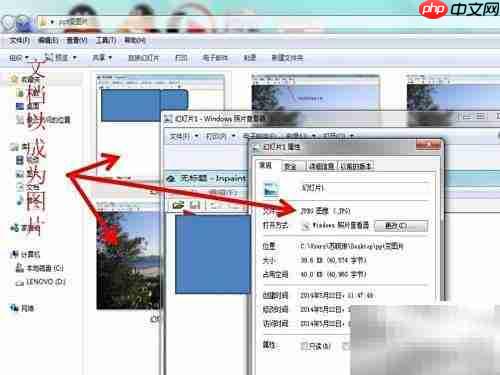
以上就是PowerPoint转图片功能详解的详细内容,更多请关注php中文网其它相关文章!

每个人都需要一台速度更快、更稳定的 PC。随着时间的推移,垃圾文件、旧注册表数据和不必要的后台进程会占用资源并降低性能。幸运的是,许多工具可以让 Windows 保持平稳运行。

Copyright 2014-2025 https://www.php.cn/ All Rights Reserved | php.cn | 湘ICP备2023035733号